WPS PDF如何设置文件自动翻滚页面 |
您所在的位置:网站首页 › pdf取消自动翻页功能 › WPS PDF如何设置文件自动翻滚页面 |
WPS PDF如何设置文件自动翻滚页面
|
wps是一款非常好用的软件,很多小伙伴都在使用。在WPS中如果有需要我们还可以编辑和处理PDF格式的文件。在电脑版WPS PDF中有一个“自动滚动”功能,使用该功能可以设置在一定的速度下自动滚动页面,方便我们查看内容,非常地方便实用。那小伙伴们知道电脑版WPS PDF中具体该如何设置自动滚动页面吗,其实设置方法是非常简单的,只需要进行几个非常简单的操作步骤就可以了,小伙伴们可以打开自己的软件后一起动手操作起来,看看效果。接下来,小编就来和小伙伴们分享具体的操作步骤了,有需要或者是有兴趣了解的小伙伴们快来和小编一起往下看看吧! 操作步骤第一步:双击打开WPS,新建或者打开一个PDF文件; 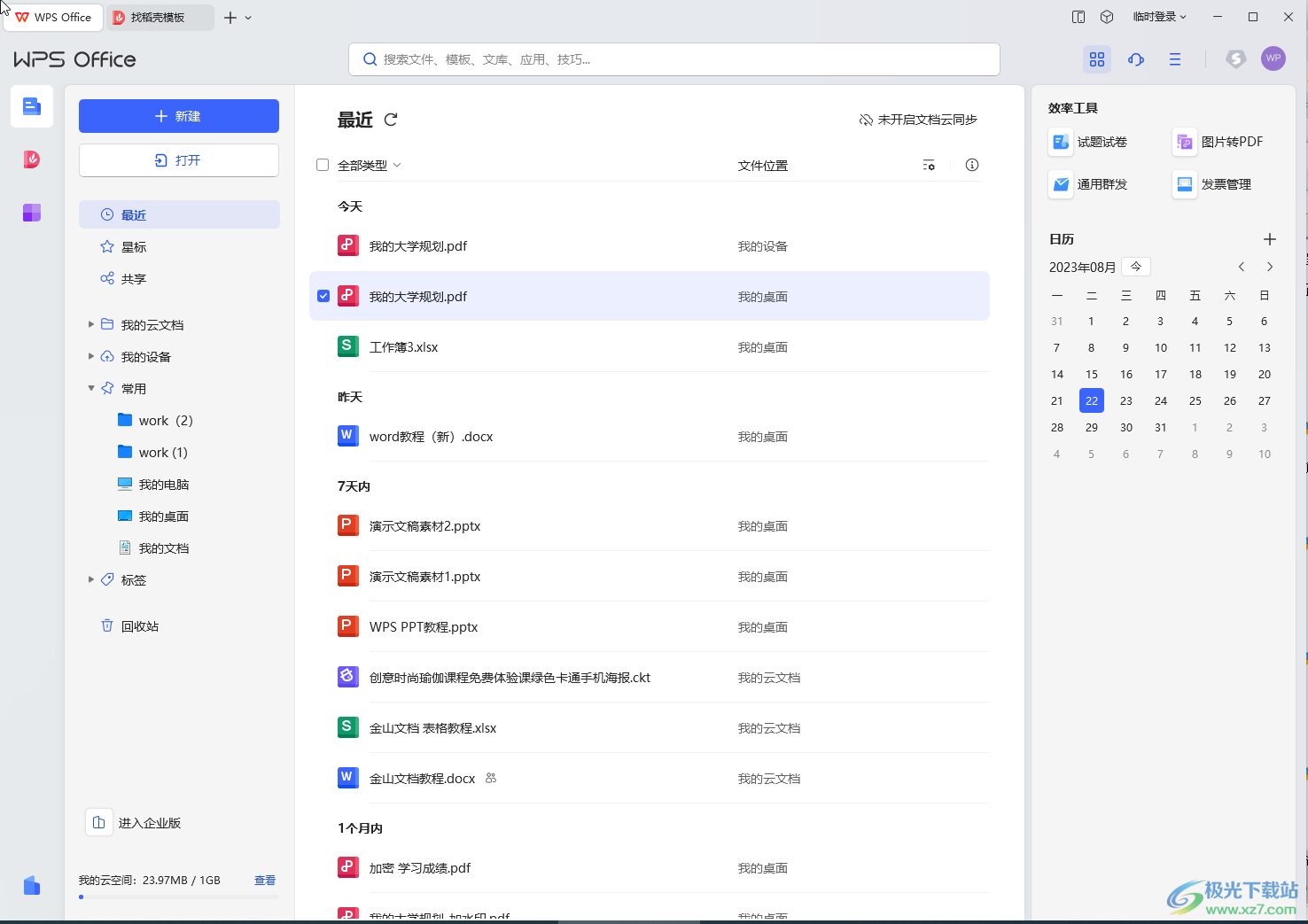 第二步:进入编辑界面后,点击“批注”——“自动滚动”; 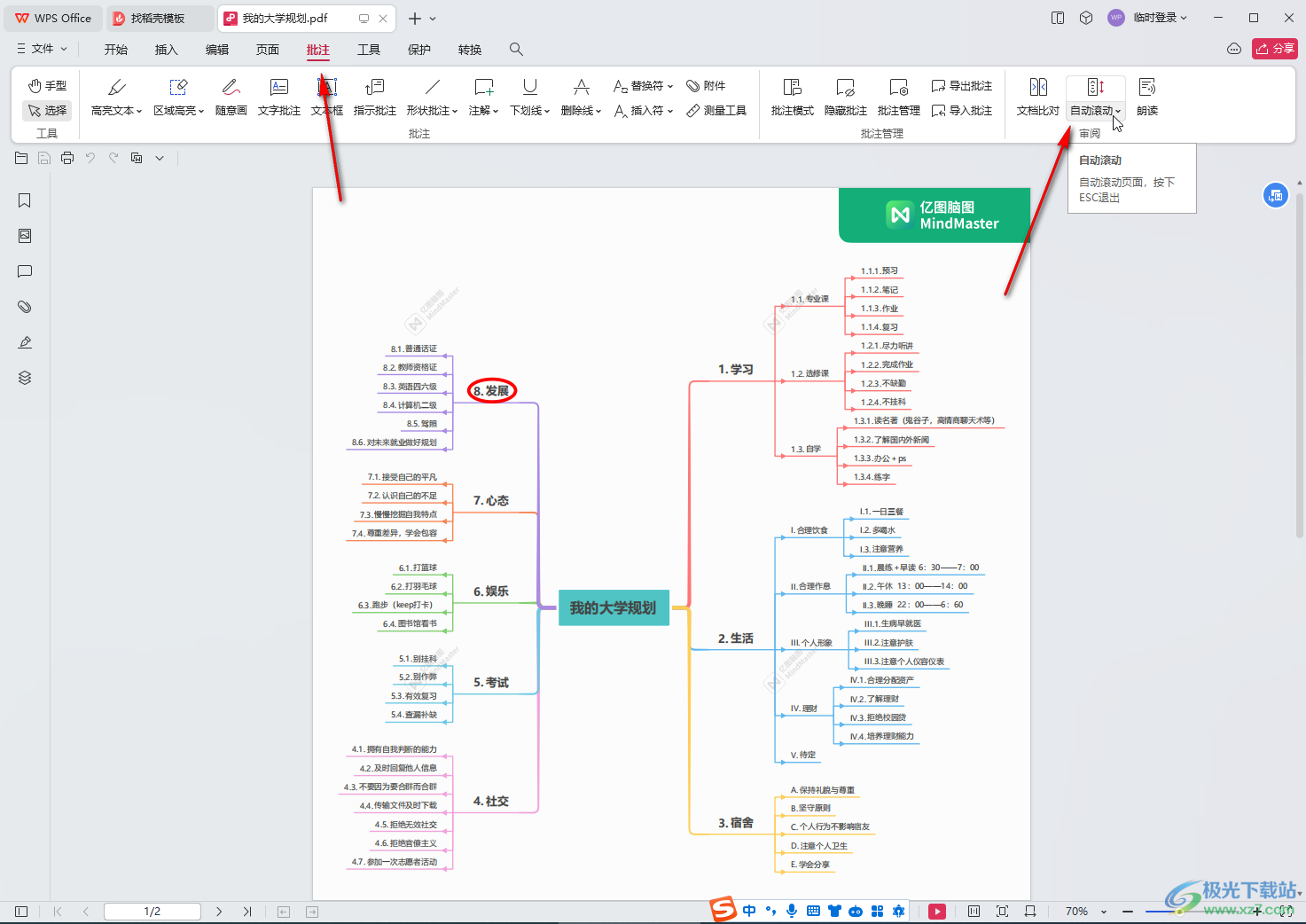 第三步:就会使用上次设置的速度进行滚动了; 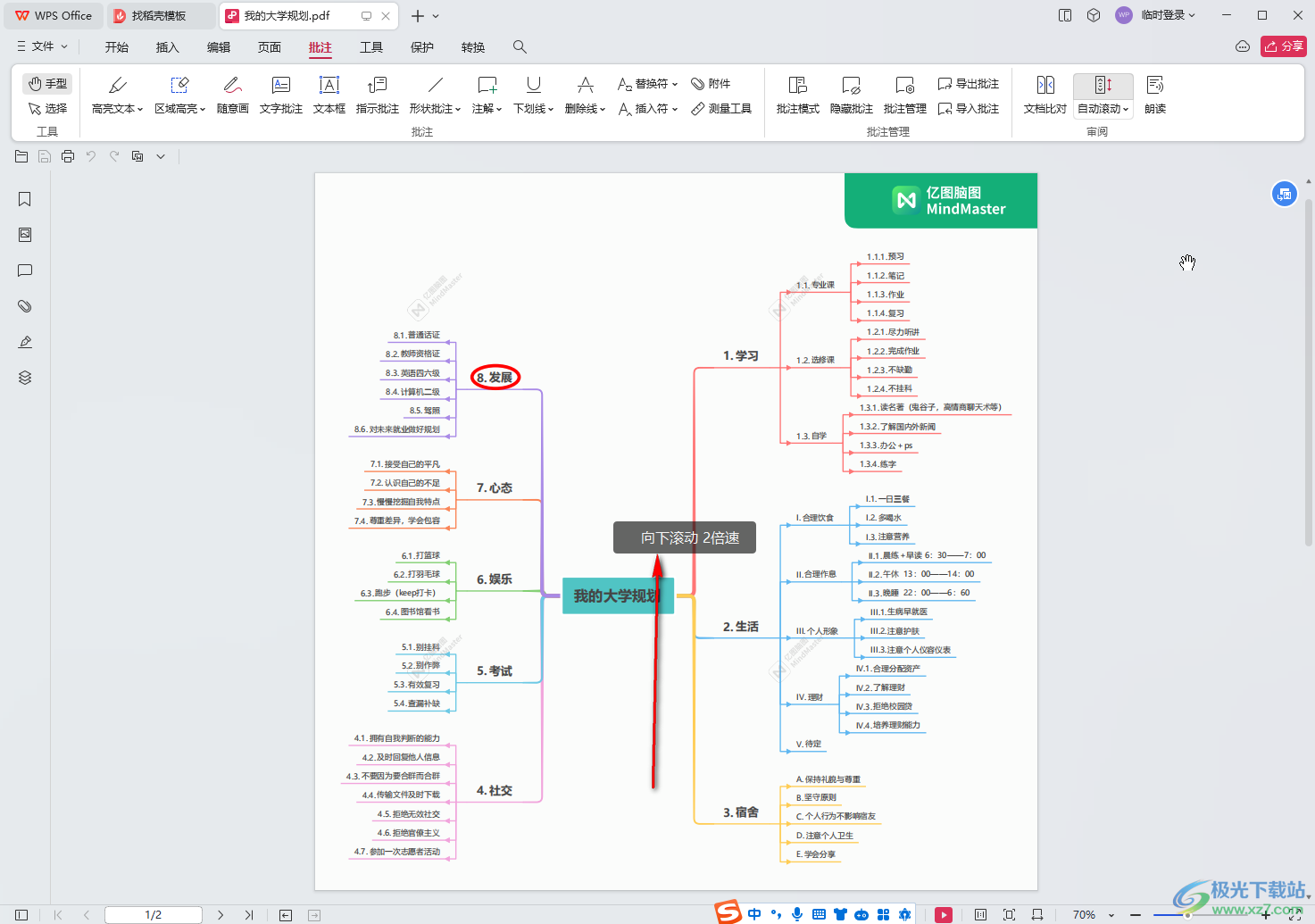 第四步:点击下拉箭头可以调整滚动速度和方向; 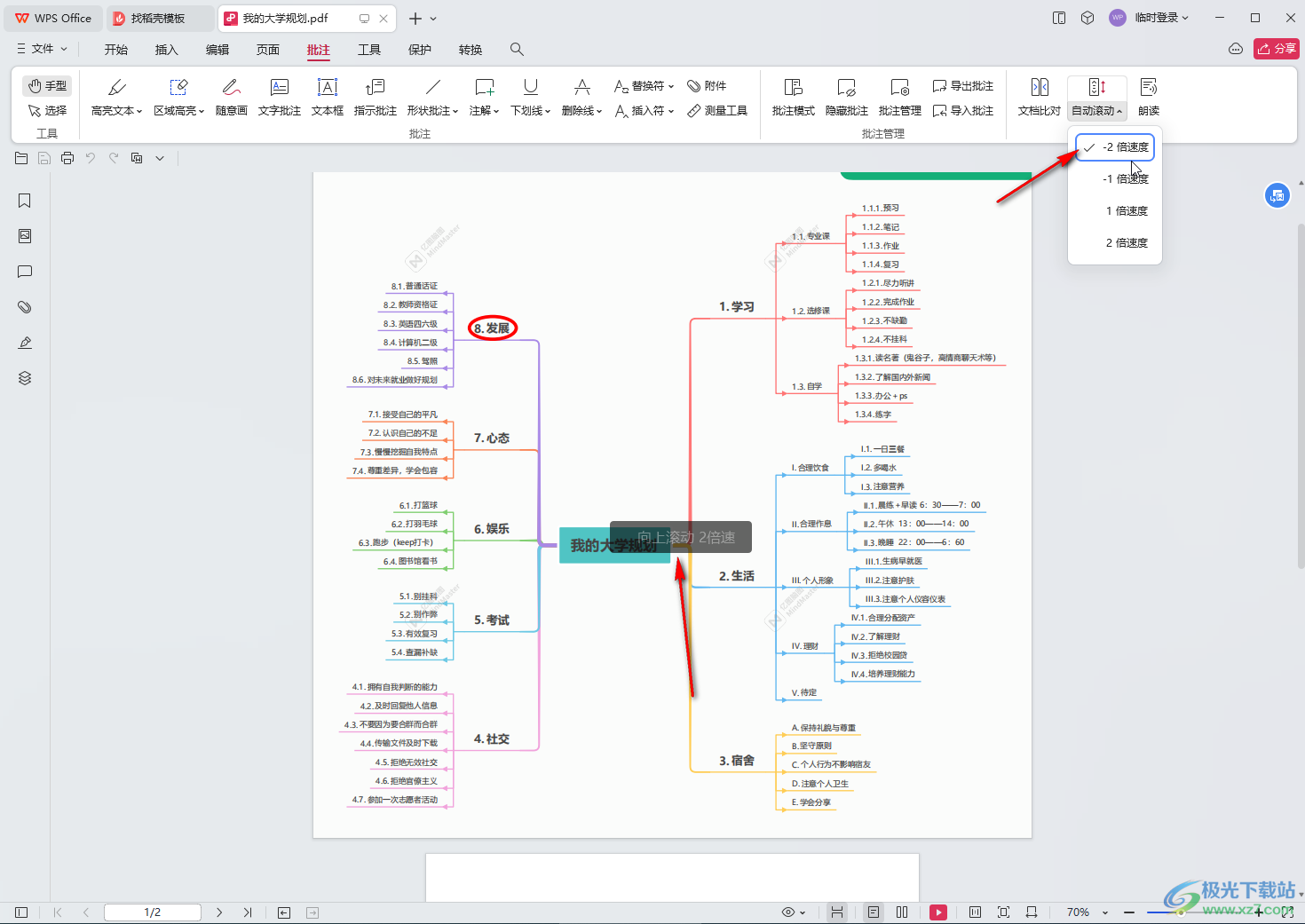 第五步:后续按ESC键或者再次点击“自动滚动”按钮可以取消滚动状态。 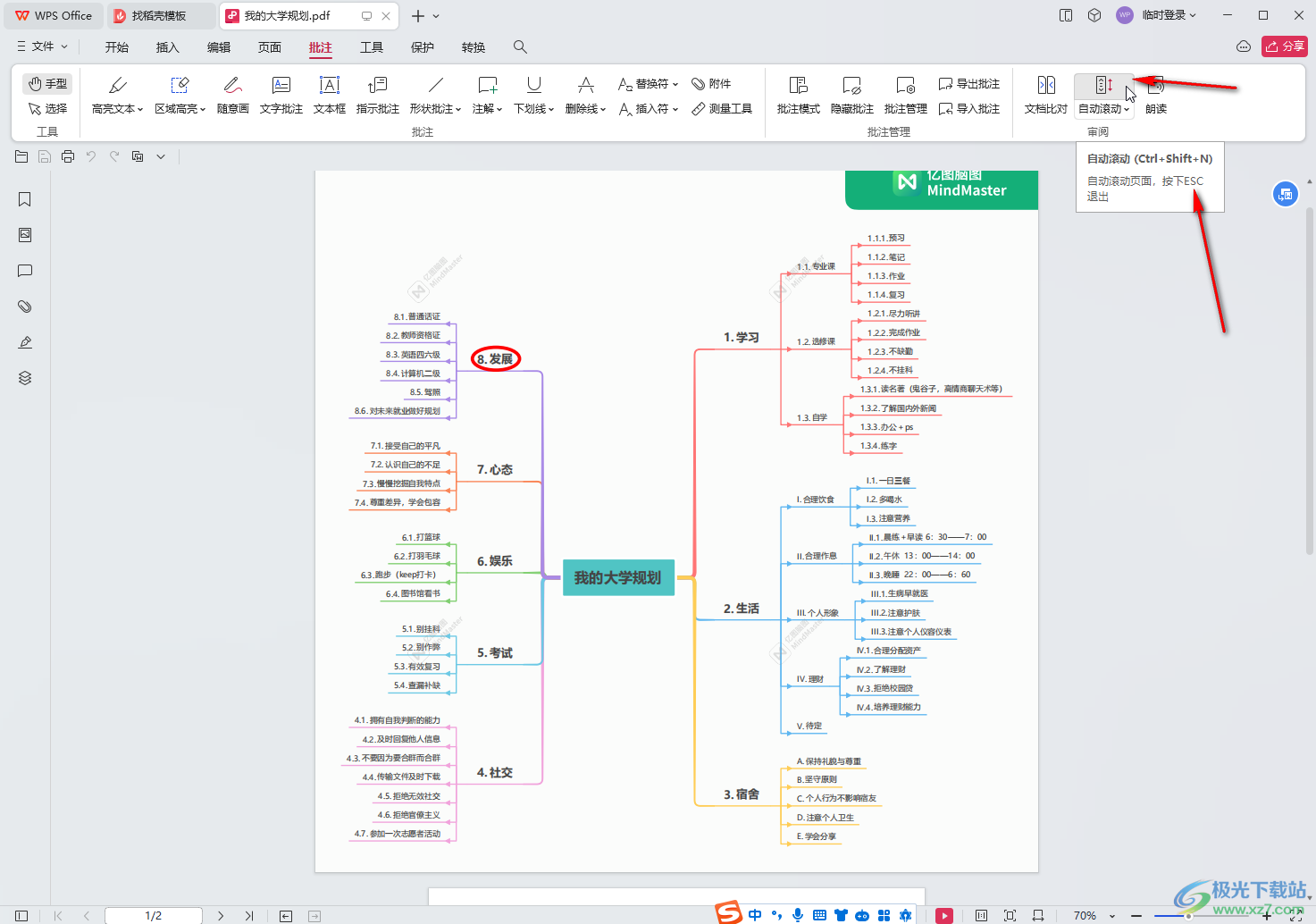 以上就是电脑版WPS PDF中自动滚动页面的方法教程的全部内容了。上面的步骤操作起来都是非常简单的,小伙伴们可以打开自己的软件后跟着下面的图文步骤一起动手操作起来。  wps office2023版 大小:69.90 MB版本:v11.1.0.14309 最新版环境:WinAll, WinXP, Win7, Win10 进入下载 |
【本文地址】
今日新闻 |
推荐新闻 |